Tavaliselt peate koosolekul märkmeid tegema, olgu selleks siis osalejate jälgimine, arutatud asjade meeldejätmine või toiminguüksuste loetlemine. Kui kasutate OneNote, saate Lync teha privaatseid märkmeid või lisada ühismärkmeid, mida saate koos osalejatega redigeerida. Koosolekukutsele saate märkmeid lisada ka siis, kui kasutate Outlook või kui olete koosolekuruumis.
Lync koosolekukutsele märkmete lisamine
Koosolekukutsele märkmete lisamise korral on teil enne koosoleku algust kogu vajalik teave ning kutsutud saavad neid vaadata ja redigeerida, mis säästab koosoleku ajal aega.
Outlook Lync koosoleku häälestamisel tehke järgmist.
-
Klõpsake koosolekukutse lindil käsku Koosolekumärkmed.
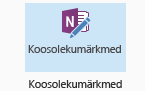
-
Valige üks järgmistest.
-
Ühismärkmete lisamiseks koosolekukutsele andke märkmed koosolekuga ühiskasutusse . Kutsutud saavad seejärel klõpsata koosolekukutses nuppu Kuva koosolekumärkmeid, et avada need OneNote vaatamiseks või redigeerimiseks.
-
Saate ise märkmeid teha , et lisada koosolekule isiklikke märkmeid, mida teised ei näe.
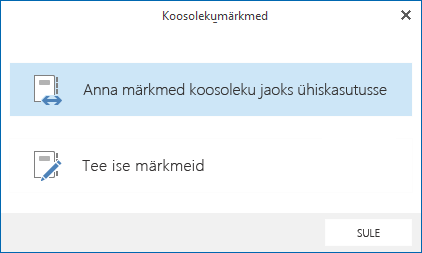
Lync koosolekute häälestamise kohta lisateabe saamiseks klõpsake nuppu Häälesta Skype'i ärirakendus (Lynci) koosolek.
märkmete lisamine Lync koosoleku ajal
-
Viige kursor vestlusaknas esitusikoonile (kuvarile) ja klõpsake vahekaarti OneNote.
-
Klõpsake arvutis isiklike märkmete tegemiseks käsku Minu märkmed.
-
Klõpsake käsku Ühismärkmed ja valige märkmevalijas soovitud jaotis.
Valitud leht dokitakse töölauale ja osalejad saavad koosolekul märkmiku kohta teavituse.
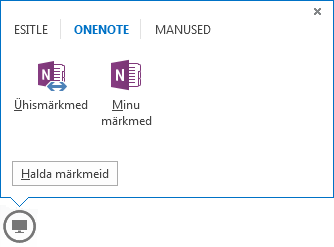
Kuidas ühismärkmed töötavad?
Ühismärkmeid peab olema kohas, kuhu teised inimesed juurde pääsevad (nt OneDrive või SharePoint) ning inimestel peab olema nende avamise ja redigeerimise õigus.
Mõelge mõnele asjale.
-
Ühiskasutusse ei pea andma kogu märkmikku, saab anda ka vaid soovitud lehe.
-
Kui avate märkmevalija, siis kuvatakse ainult need ühismärkmikud, mis on teie arvutis varem avatud.
-
Kui teil pole märkmikku, klõpsake selle loomiseks käsku Uus märkmik.
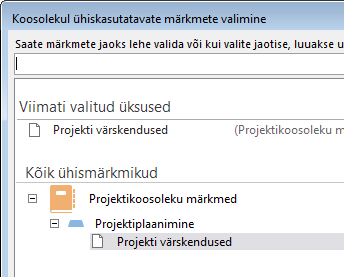
-
Kui valite lehe asemel jaotise, saate selles jaotises luua tühja lehe.
-
Lehte saate otsinguväljal ka otsida.










